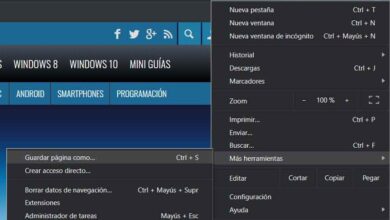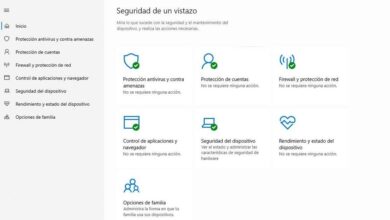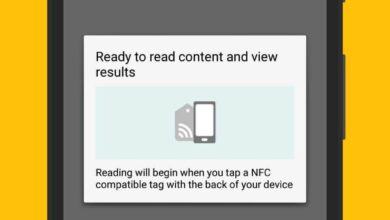Comment changer ou modifier le style visuel des objets dans AutoCAD – étape par étape

AutoCAD reste le premier programme de modélisation et de conception 3D. AutoCAD vous permet d’accéder à divers styles visuels . Ces fonctions convertissent les objets du programme avec un autre style. Ceci pour offrir un aperçu complet des modèles. Soudain, voyez un objet. Les styles visuels contrôlent l’affichage des hachures, des arêtes et des lignes qui composent un objet dans le programme.
Selon le style visuel, vous pouvez voir l’objet dans différentes vues prédéfinies. Ce sont des visualisations 3D, 2D, sous forme d’esquisse, en version réaliste ou comme on veut la présélectionner. Changer le style vous permettra de mieux travailler avec les modèles et les objets.
Tout à coup, vous devez voir l’objet comme un filaire qui vous permet de visualiser toutes ses lignes et ses bords. Cependant, d’autres fois, vous devez le voir d’une manière plus réaliste; comme cela ressemblerait physiquement dans la vraie vie.
À quoi cela ressemblerait-il avec les ombres, sous d’autres angles ou avec des tons de couleurs différents. AutoCAD optimise votre travail dans son programme en vous permettant de changer la façon dont vous voyez et modélisez un objet. Et faire cela est très simple comme nous l’expliquons ici
Comment sélectionner ou modifier le style visuel? – Pas à pas
La modification du style visuel dans AutoCAD est très simple. Tout d’abord, cliquez sur l’onglet «Affichage» dans le menu du haut. Ensuite, dans les options affichées, cliquez sur «Styles visuels».
Il existe cinq styles visuels essentiels dans les versions d’AutoCAD. Ce sont: Filaire 2D. Filaire 3D, 3D caché, conceptuel et réaliste.

Il y en a d’autres également appelés, ombrés, ombragés avec des bords . Nuances de gris, schémas et rayons X. Ces derniers complètent les options déjà incluses dans les cinq premières.
Ensuite, nous allons analyser les cinq styles visuels principaux lors de la modélisation dans AutoCAD. Et de la même manière, car chacun est pratique.
Quels sont les styles visuels vers lesquels je peux basculer dans AutoCAD?
Le filaire 2D est le style visuel principal du programme qui apparaît lors de la création d’un nouveau fichier. Montrez les objets et les modèles que vous avez sur le plateau avec des lignes. C’est quelque chose comme voir les objets comme une carte composée de lignes. Il s’agit de la manière la plus simple de voir un modèle comme s’il s’agissait d’un plan imprimé. C’est similaire aux images externes que nous insérons.
Le style visuel de Wireframe 3D , comme son nom l’indique, est une version plus optimisée du précédent. Ceci grâce au fait que notre plan de lignes 2D sera vu de manière tridimensionnelle. De cette façon, nous pouvons apprécier le modèle sous bien d’autres angles.
Le style visuel suivant est Hidden 3D est similaire au précédent filaire 3D. Cependant, les faces des objets qui sont cachés de la vue ne seront pas visibles. De cette façon, nous le voyons d’une manière plus réaliste à l’œil humain au lieu de le voir à travers lui comme si nous avions une vision aux rayons X. Cela nous aide également à nous concentrer davantage sur un côté de l’objet sur lequel nous travaillons.
Quels sont les autres styles visuels importants à utiliser dans AutoCAD?
Le style visuel conceptuel est un niveau supérieur à la 3D cachée car il ajoute des ombres et des dégradés de couleurs au modèle. De cette façon, il semblera beaucoup plus réaliste et avec de la profondeur. Cela aide également beaucoup à remarquer la perception de la profondeur lors de la conception et de la modélisation d’un objet.

Le cinquième et dernier de tous est le style visuel réaliste. Celui-ci ajoute également plus d’ombres. En outre, il adoucit les bords des faces du modèle. Enfin, dans ce style visuel, vous pouvez apprécier les matériaux et les textures qui sont ajoutés aux objets.
Les autres styles visuels sont similaires. Les rayons X, vous permet de voir l’objet en 3D sont la couleur et l’ombre. Cependant, avec des couleurs adoucies pour que l’on puisse apprécier les lignes et les visages à travers l’objet .
De même, les nuances de gris vous permettent de voir l’objet avec ces nuances. Ombré et Ombré avec des bords, nous permettent de le voir aussi avec les ombres, mais sans laisser de côté les lignes de base pour pouvoir nous guider à travers l’objet.